記事自体を新しく追加したり、既存の記事を編集する画面を開いたり、記事を削除したりする方法です。
また、記事は残したままで非公開にしたり、下書きに戻したりもできます。
投稿・固定ページ・その他の投稿タイプに共通する操作です。
まずは、記事の一覧画面を表示しましょう。
左メニューから、修正したい記事が属する項目を選びます。ここでは「Wordpress」という投稿タイプを選んでいますが、必要に応じて読み替えてください。
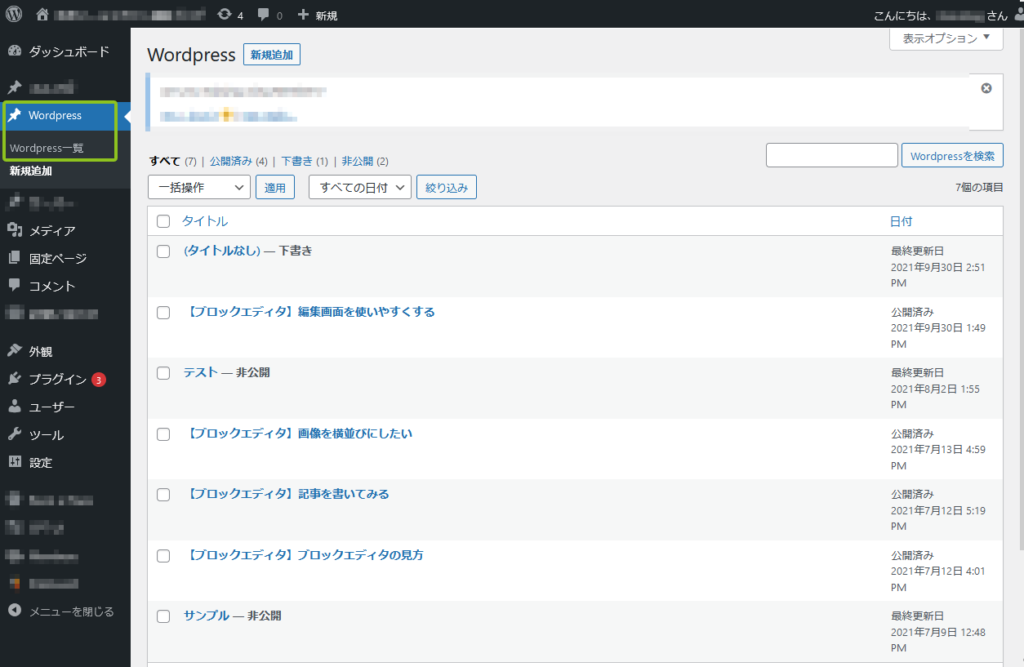
記事の新規追加
新規追加という項目をクリックすると、新しい記事を追加出来る画面へ移動します。
そこからの操作は記事を書いてみるをご参照ください。
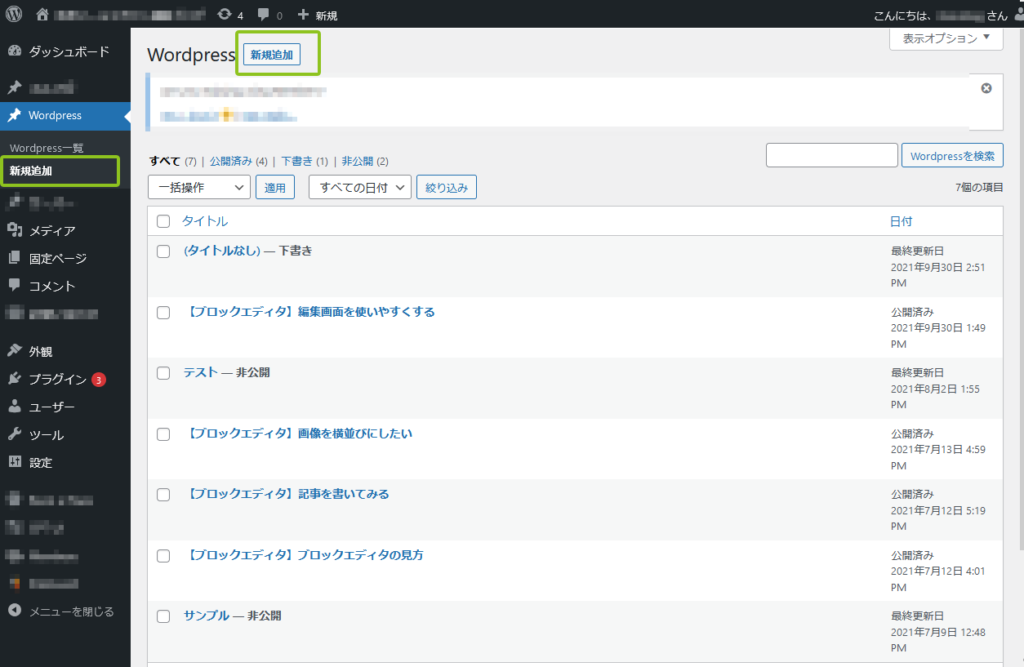
既存記事の編集
編集したい既存記事のタイトルへマウスを近づけると、幾つかリンクが出現します。
「記事のタイトル文字列」のリンクをクリックするか、「編集」というリンクをクリックすると、既存記事の編集画面へ移動します。
そこからの操作は記事を書いてみるをご参照ください。

既存記事の削除
編集したい既存記事のタイトルへマウスを近づけると、幾つかリンクが出現します。
「ゴミ箱へ移動」というリンクをクリックすると、既存記事をゴミ箱へ移動します。

記事を残したまま非公開にしたい場合
編集したい既存記事のタイトルへマウスを近づけると、幾つかリンクが出現します。
「クイック編集」というリンクをクリックすると、一覧画面から移動せずに記事の公開状態を変更できます。

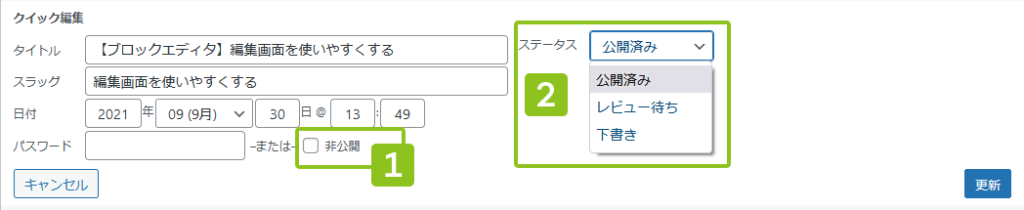
- 「非公開」にチェックを入れると、この記事を非公開にできます。
- 「ステータス」を「下書き」にすると、下書きに戻すことができます。
操作が終わったら右下の「更新」ボタンをクリックして確定してください。
